- 软件介绍
- 下载地址
- 同类推荐
- 相关文章
RiDoc官方版是一款功能强大的扫描仪软件,帮助您快速轻松地扫描文件,可将扫描到的图片保存至本地,支持以普通图片文件格式、PDF电子文档格式、Word文档格式等进行保存,同时支持打印功能,可将扫描到的需要的内容进行打印,还可定期扫描批量的文档或图像,感兴趣的小伙伴快来下载试试吧!

RiDoc官方版特色
1、能够从扫描仪获取的电子版的文档;
2、保存不同的图形文件格式(BMP,JPEG,TIFF,PNG);
3、创建扫描文档和图像;
4、导入Word电子文档;
5、导出成pdf文件;
6、能够通过电子邮件发送;
7、能够虚拟打印机;
RiDoc官方版功能
1、文件扫描
RiDoc破解版可以扫描到PDF,JPEG,BMP,PNG或tiff文件,并支持多页PDF和TIFF文档,还可以将扫描结果导出到MS Word文档中,还支持自动文档进纸,因此您可以自动扫描多个文档,然后分批处理
2、文字识别
允许您将扫描的文档转换为可编辑的文本,当您需要将简单的文档转换为计算机上的可编辑文本文件时,始终应使用此类工具,要识别文档中的文本,您可以扫描一个新文件或打开一个现有的图像文件
3、创建文件副本
软件将创建您的文档副本,并进行必要的打印次数,在发送文档进行打印之前,还可以调整其亮度和对比度,有时,扫描文档的亮度/对比度不理想,导致扫描的可读性差,难以辨认的签名,邮票和其他元素,这可能会导致重要信息的丢失,以及难以验证文档副本的真实性,复印机的特征是相同的问题,因此用户被迫制作多余的副本,从而浪费大量纸张
4、水印
使用水印功能可以保护您的文档,还可以为水印选择样式,颜色,不透明度和大小
5、创建文档档案
快速文件夹功能是将文档快速保存到必要文件夹的便捷工具,首先,创建一个将文档保存到的文件夹列表,保存文档时,只需在快速文件夹列表中单击所需文件夹的名称,即可立即保存您的文档
6、易于使用的扫描仪软件
大多数扫描仪都带有自己的扫描软件,但RiDoc破解版的功能非常有限,如果您希望更快,更轻松地处理扫描的文档,则应使用第三方应用程序,还可以将扫描的文档和图像放在A4页面上,并减小其尺寸,而不会对其质量产生重大影响
RiDoc官方版安装教程
1.在脚本之家下载解压后,大家将获得Setup.exe安装程序和fix文件夹。首先双击Setup.exe开始安装软件!如图

2.进入安装向导,点击下一步,如图

3.点击我接受继续安装,如图

4.选择软件安装目录,默认目录:C:Program Files (x86)RimanRiDoc ;如图

5.等待安装完成,如图

6.安装完成,先不要运行软件,等待激活软件,如图

7.在安装免费文件前,首先要打开软件的安装目录,如果忘记软件的安装目录,请返回到桌面,找到软件的桌面快捷图标,并右键点击图标,出现弹窗后选择“打开文件位置”即可获得文件安装目录。如图

8.打开fix文件夹,将里面的激活补丁复制到软件安装目录(默认目录:C:Program Files (x86)RimanRiDoc),如图

9.选择替换目标中的文件,如图

RiDoc官方版使用方法
1、运行RiDoc
选择“开始”-“程序”-“RiDoc”
2、开始在RiDoc中工作
单击“清除”以清除Galerey图片的列表
3、扫描文件。
3.1。要进行扫描,需要将计算机连接到扫描仪并安装扫描仪驱动程序。
3.2。选择扫描仪。

3.3。单击“扫描仪”以扫描文档
3.4。扫描后,电子文档将放置在图像库中。
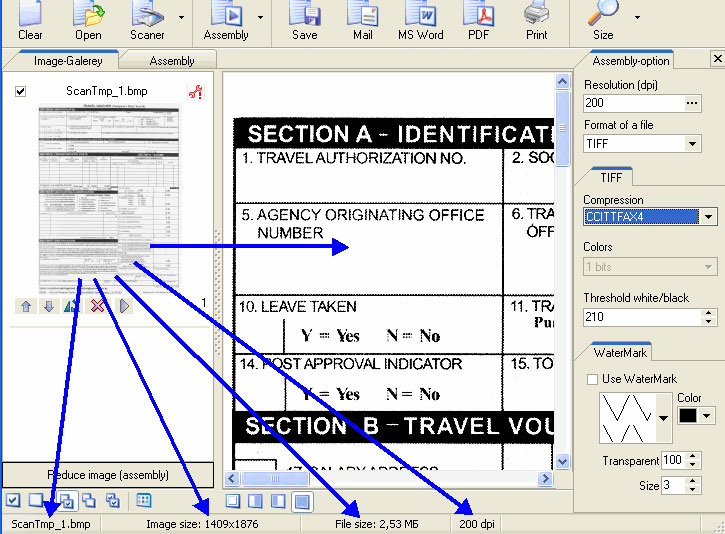
4、“组装”操作
“汇编”功能使图像框架适合A4页面格式,此外还可以确保减小图像文件大小而不会降低画质。
4.1。在图像库文档中,选择其中一个或多个以进行“组装”操作

4.2。设置“Assembly-Option”。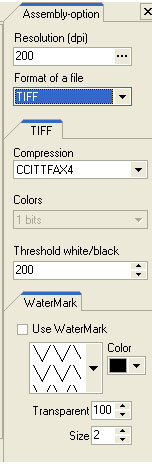
4.4。点击“程序集”
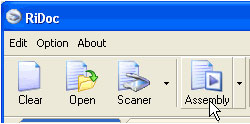
4.5“装配”操作的结果
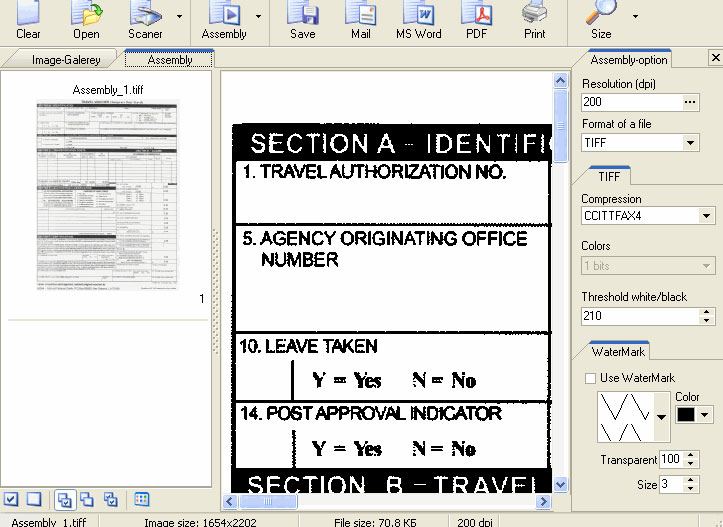
同类推荐
-
EPSON Scan V3.781中文版

2022-09-06
立即下载 -
PictureCleaner v1.1.8.1220电脑版

2022-08-23
立即下载 -
扫描全能王 v6.5.5.2111260000电脑版

2022-08-20
立即下载 -
RiDoc(扫描图像文档压缩工具) v5.0.9.3官方版

2022-08-20
立即下载 -
Form Pilot Office v2.78.3破解版

2022-08-06
立即下载 -
SharpDesk扫描软件2021汉化版

2022-08-06
立即下载
相关文章
-
Visual Studio 2005修改起始页图文教程
2021-06-09 -
会声会影X10序列号/万能激活码_附破解教程
2021-09-13 -
万彩动画大师怎么制作动画?
2020-09-01 -
ACDSee怎么抠图?ACDSee抠图的方法
2022-05-26 -
百度影音设置倍数播放的方法
2022-05-23 -
oCam设置录制时间限制的技巧
2022-02-18 -
2345好压怎么关联所有压缩格式?
2021-11-02 -
快压如何卸载?快压卸载的技巧
2022-05-13 -
MindMaster怎么改变框框的颜色?
2021-08-26 -
iPhone11手机如何激活?iPhone11手机激活教程
2020-04-24












